Ero sivun ”Wine/Netflix-Desktop” versioiden välillä
< Wine
p kuva |
Ei muokkausyhteenvetoa |
||
| (11 välissä olevaa versiota 6 käyttäjän tekeminä ei näytetä) | |||
| Rivi 1: | Rivi 1: | ||
[[Kuva:Netflix-desktop | [[Kuva:Netflix-desktop.png|250px|right|thumb|Netflix-Desktopin aloitussivu.]] | ||
Netflix-Desktop on [[Wine]] | '''Netflix-Desktop''' on [[Wine-browser]]ille pikakuvake. | ||
==Asennus== | ==Asennus== | ||
Asenna [[Wine/Wine-browser|Wine-browser]]. Ja käytä ohjelmaa nimeltä wine-browser. | |||
Vaihtoehtoisesti voit lisäksi asentaa paketin ''netflix-desktop'', josta saat käyttöösi Netflix-Desktop nimisen kuvakkeen, joka käynnistää wine-browserin suoraan netflix.comiin. | |||
Esim komentoriviltä: | |||
sudo apt-get install netflix-desktop | sudo apt-get install netflix-desktop | ||
Asennuksen jälkeen mene Dashiin eli Unity-valikkoon ja etsi Netflix-Desktop niminen sovellus | Asennuksen jälkeen mene Dashiin eli Unity-valikkoon ja etsi Netflix-Desktop niminen sovellus. | ||
====Aloitussivun vaihtaminen==== | |||
Voit muuttaa aloitussivua seuraavasti: | |||
sudo gedit /usr/bin/netflix-desktop | |||
Muuta viimeinen rivi muotoon (esim katsomoa tai subia varten): | |||
PACKAGE="netflix-desktop" SERVICE="${gettext_service_name}" URL="http://www.katsomo.fi/" "${WINE_BROWSER}" $*; | |||
[[Luokka:Ohjelmat Winellä]] | |||
[[Luokka:Multimedia]] | [[Luokka:Multimedia]] | ||
[[Luokka:Verkkopalvelut]] | [[Luokka:Verkkopalvelut]] | ||
[[Luokka:Ohjeet]] | [[Luokka:Ohjeet]] | ||
Nykyinen versio 2. maaliskuuta 2015 kello 12.14
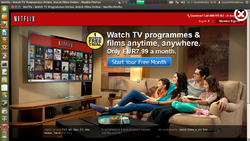
Netflix-Desktop on Wine-browserille pikakuvake.
Asennus
[muokkaa]Asenna Wine-browser. Ja käytä ohjelmaa nimeltä wine-browser.
Vaihtoehtoisesti voit lisäksi asentaa paketin netflix-desktop, josta saat käyttöösi Netflix-Desktop nimisen kuvakkeen, joka käynnistää wine-browserin suoraan netflix.comiin. Esim komentoriviltä:
sudo apt-get install netflix-desktop
Asennuksen jälkeen mene Dashiin eli Unity-valikkoon ja etsi Netflix-Desktop niminen sovellus.
Aloitussivun vaihtaminen
[muokkaa]Voit muuttaa aloitussivua seuraavasti:
sudo gedit /usr/bin/netflix-desktop
Muuta viimeinen rivi muotoon (esim katsomoa tai subia varten):
PACKAGE="netflix-desktop" SERVICE="${gettext_service_name}" URL="http://www.katsomo.fi/" "${WINE_BROWSER}" $*;